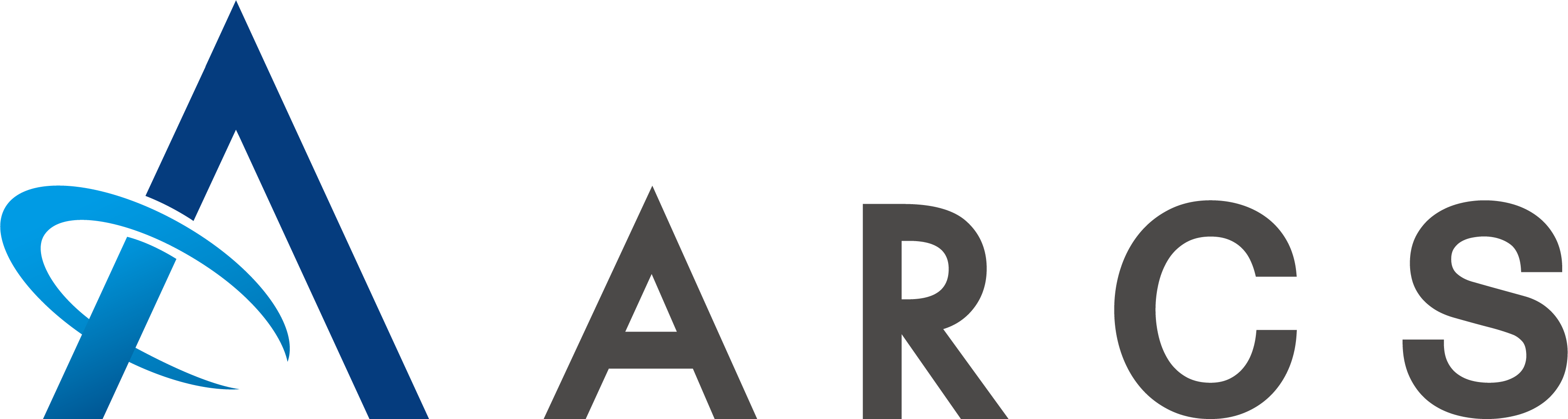Wordのスタイル機能:①スタイルの選択
Wordで文書を作成するとき、スタイル機能を使用すると、一貫性のあるプロフェッショナルな外観の文書を作成することができます。
書式は見た目を整えるもので、フォント、サイズ、色、段落、配置、行間、インデントなどがありますが、
文章を一つずつ設定するのは時間がかかることがあります。
スタイルは、文字や段落の書式をあらかじめ1つに設定しておくことで、1回の操作で反映することが可能な機能です。
スタイルとは
文書内で書式を統一したいときに使用するのが、スタイル機能を用いると便利です。
スタイルは、文字や段落等の書式をまとめて管理できる機能です。
たとえば、「第〇章 見出し」というスタイルに
「游ゴシック、14ポイント、太字、左揃え」の書式を登録しておくと、
以降、「第〇章 見出し」のスタイルを適用すると同じ書式で一括表示に変更することが可能となります。
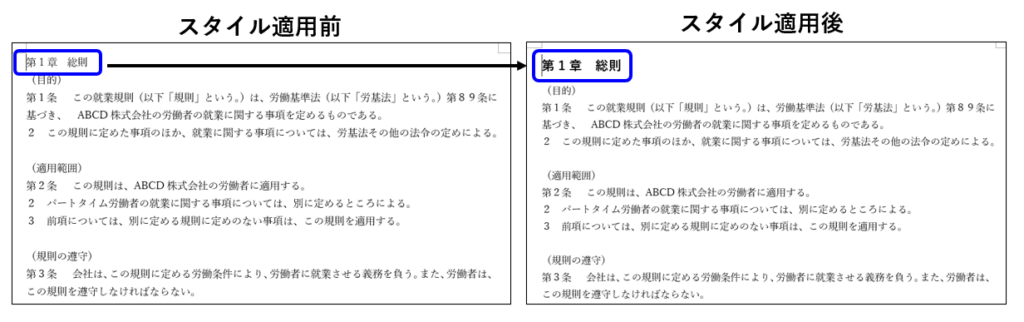
スタイルの設定方法
1.スタイル化したい文章を選択します
「第1章 総則」にカーソル位置をあわせます。
2.「ホーム」タブで「スタイル」をポイントしてレビューします。
※あらかじめ「第〇章 見出し」というスタイルを設定しています。
3.目的のスタイルを選択すると、スタイルが適用され表示が変わります。
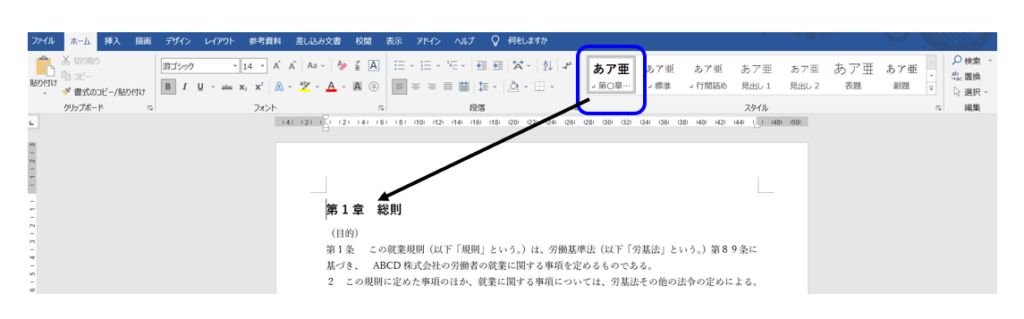
このスタイルは独自に書式設定することが可能です。
続いては、スタイルの設定です。